محتوا:
روش 1: بررسی جعبه و بدنه
موثرترین روش برای حل مسئله مورد نظر، بررسی جعبه (اگر موجود باشد) و بدنه کارت گرافیک است. مدل خاص دستگاه بر روی جلوی جعبه و پشت آن با حروف بزرگ و قابل مشاهده ذکر شده است.

اگر جعبه موجود نیست، برای شناسایی GPU باید آن را از کامپیوتر جدا کرده و به دقت بررسی کنید – بر روی یکی از سطوح سیستم خنککننده یا در قسمت پشتی مادربرد باید برچسبی با بارکد و نام محصول وجود داشته باشد.
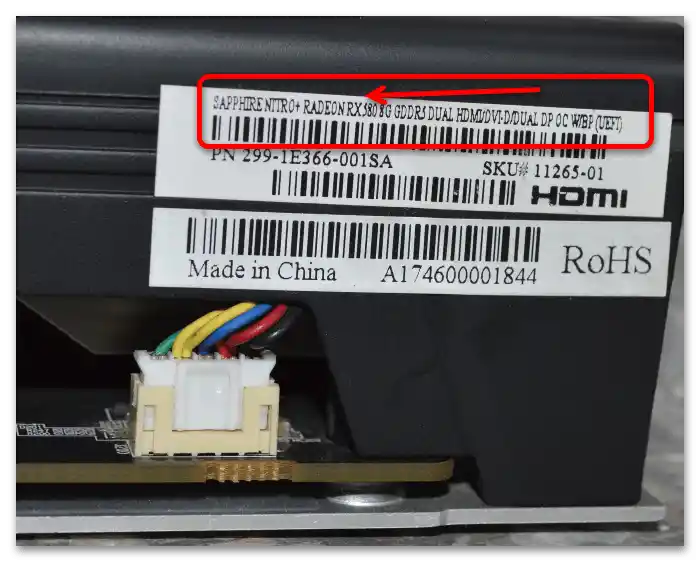
برای دارندگان لپتاپ، برچسب مشابهی بر روی بدنه خود دستگاه کمک خواهد کرد – بسیاری از تولیدکنندگان (اما متأسفانه نه همه) اغلب اطلاعات مورد نظر ما را بر روی آن قرار میدهند.
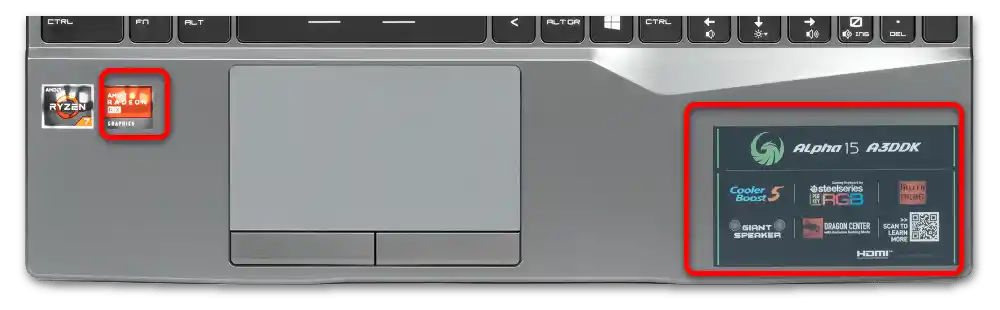
روش 2: شناسه سختافزاری
در مواردی که بستهبندی و برچسب موجود نیستند، ابزارهای سیستمعامل، به ویژه "مدیر دستگاهها"، میتوانند کمک کنند که در آن میتوان شناسه سختافزاری کارت گرافیک را دریافت کرد.
- ترکیب کلیدهای Win+R را فشار دهید، سپس در پنجرهای که ظاهر میشود، درخواست
devmgmt.mscرا بنویسید و روی "OK" کلیک کنید. - دسته "کارتهای ویدئویی" را گسترش دهید – در اینجا باید موقعیت کارت گرافیک شما وجود داشته باشد. اگر برای آن درایور نصب نشده باشد، دستگاه به عنوان "کارت پایه مایکروسافت" شناخته میشود. بر روی آن راست کلیک کرده و گزینه "خصوصیات" را انتخاب کنید.
- در اینجا از بخش "اطلاعات" استفاده کنید، جایی که منوی کشویی "خصوصیت" را گسترش داده و گزینه "شناسه دستگاه" را انتخاب کنید.
- به آخرین خط توجه کنید – این همان اطلاعات مورد نیاز ماست.بر روی رکورد کلیک راست کرده و گزینه "کپی" را انتخاب کنید.
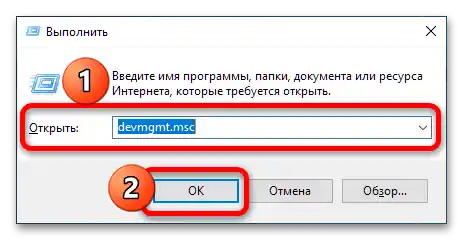
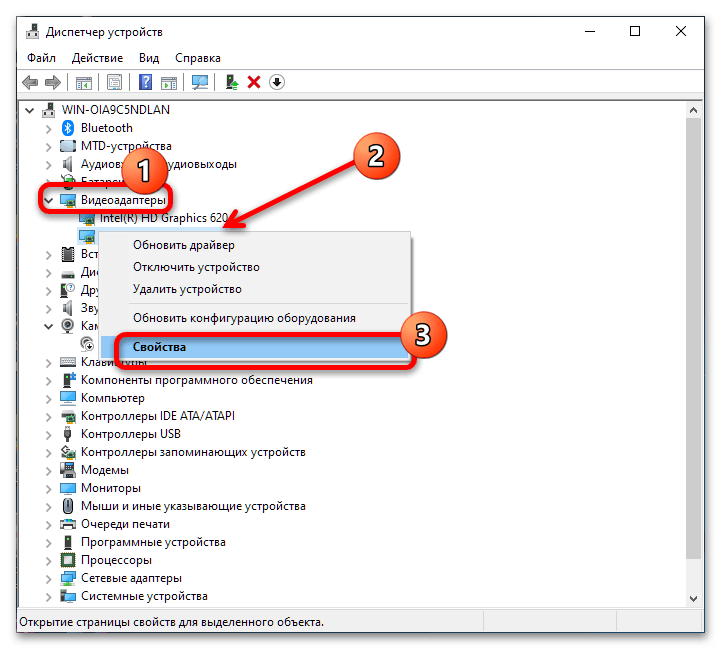
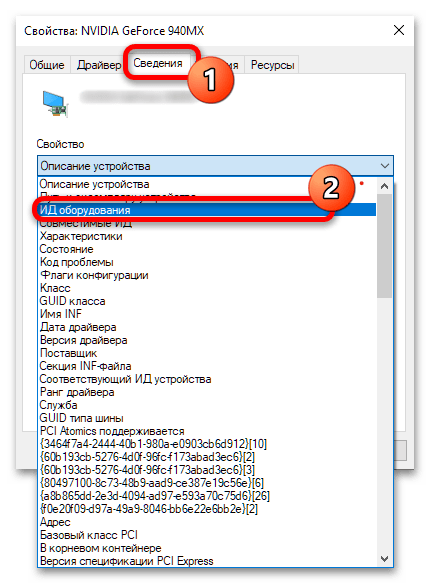
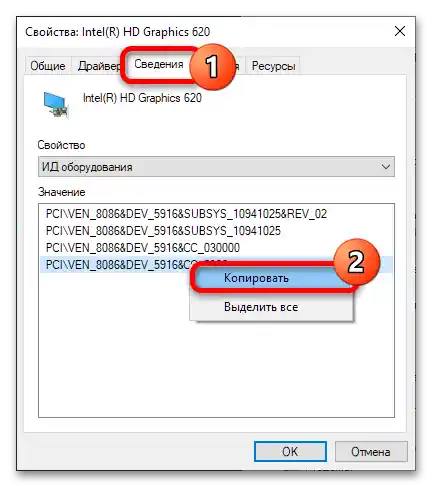
اقدامات بعدی شامل استفاده از منابع جستجوی خاص مانند DevID.info، دانلود و نصب درایورها میشود - برای جزئیات بیشتر در مورد تمام مراحل این فرآیند میتوانید به راهنمای بعدی مراجعه کنید.

روش 3: ابزارهای مدیریت کارت گرافیک
میتوانید اطلاعات مربوط به چیپ گرافیکی را از طریق نرمافزارهای اختصاصی مدیریت آن به سرعت مشاهده کنید.
گزینه 1: تنظیمات Radeon
نرمافزار فعلی در زمان نگارش مقاله تحت عنوان تنظیمات Radeon است که میتوان اطلاعات مورد نیاز را به این صورت دریافت کرد:
- بر روی فضای خالی در "صفحهنمایش" کلیک راست کرده و گزینه "تنظیمات Radeon" را انتخاب کنید.
- در پنجره اصلی برنامه بر روی آیکون چرخ دنده تنظیمات کلیک کنید.
- در اینجا از گزینه "سیستم" استفاده کنید - در بخش "سختافزار" به گزینه "GPU" توجه کنید، شماره سری و مدل در آنجا ذکر خواهد شد.
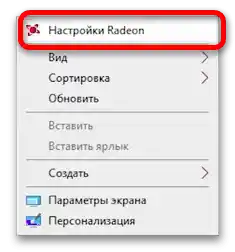
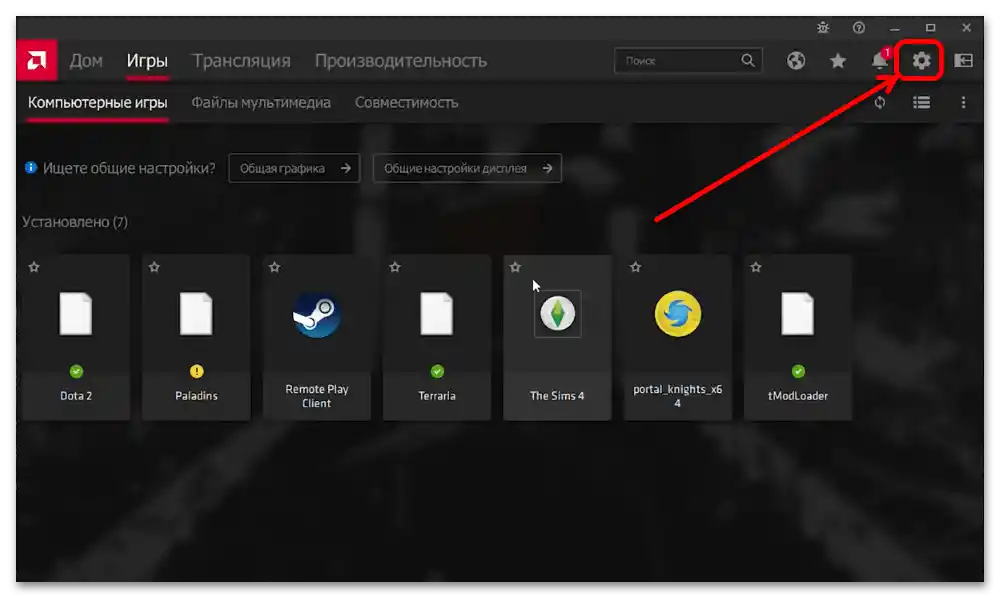
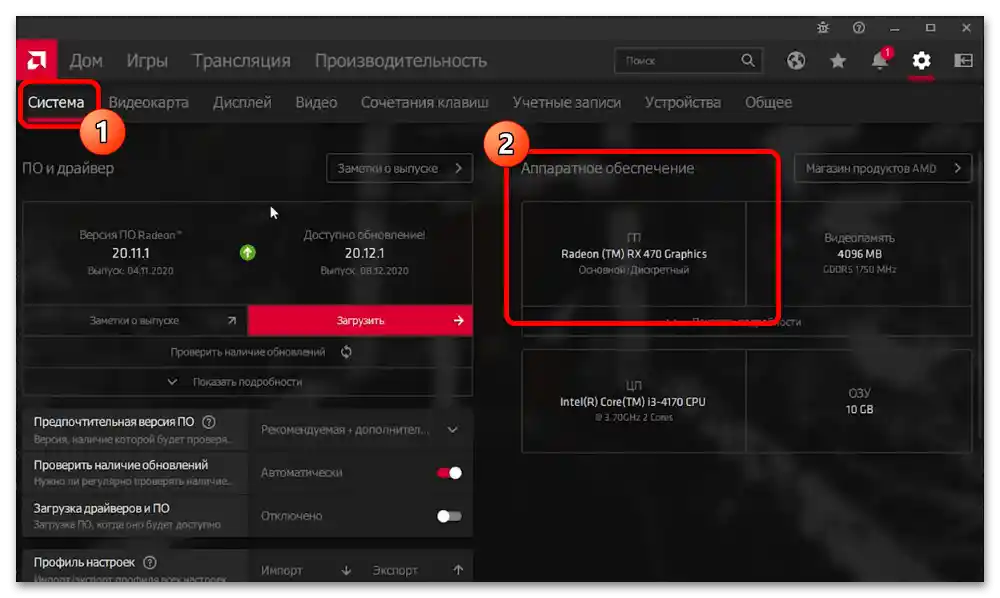
گزینه 2: مرکز کنترل AMD Catalyst
ابزار مدیریت مدلهای قدیمیتر GPU تحت عنوان مرکز کنترل AMD Catalyst نامیده میشود و با کمک آن میتوان نام دستگاه را به این صورت دریافت کرد:
- پنجره برنامه را از طریق منوی زمینه "صفحهنمایش" باز کنید.
- دسته "اطلاعات" را که در منوی کناری قرار دارد، گسترش دهید.
- بر روی گزینه "دستگاههای سختافزاری" کلیک کنید و در قسمت مرکزی پنجره برنامه در خط "مجموعه میکروچیپ گرافیکی" مدل دقیق GPU ذکر خواهد شد.
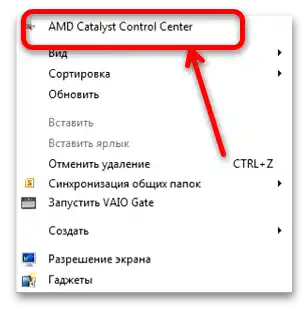
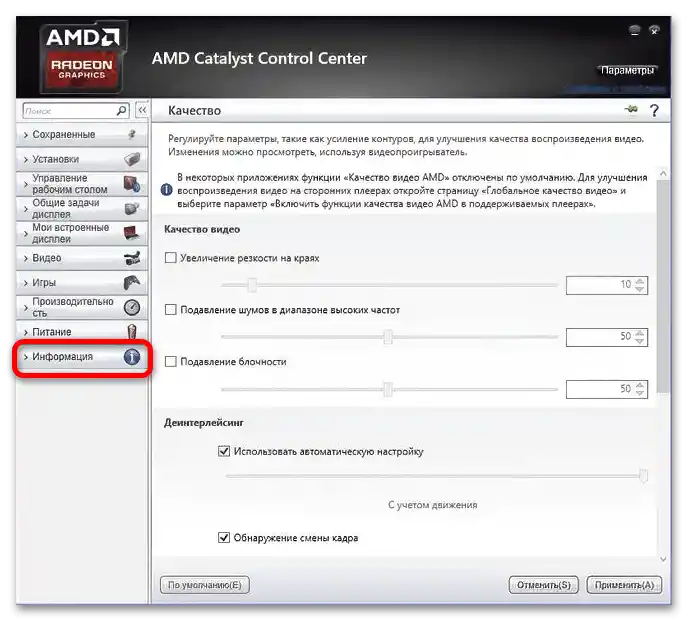
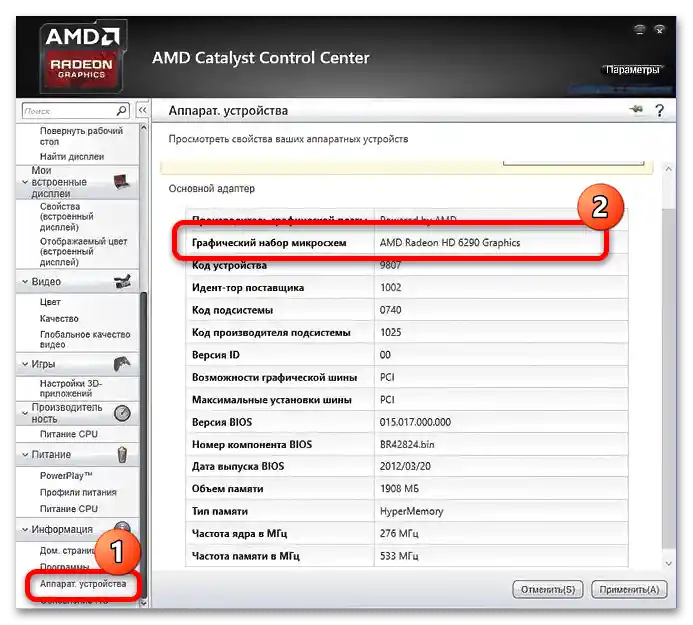
ابزارهای مدیریت کارت نیز در حل این مسئله بسیار مؤثر هستند.
روش 4: نرمافزارهای شخص ثالث
اگر به هر دلیلی برنامههای رسمی AMD در دسترس نیستند (به عنوان مثال، درایورها نصب نشدهاند)، راهحلهای شخص ثالث - برنامههای شناسایی سختافزار به کمک خواهند آمد.از یکی از راحتترینها استفاده میکنیم – AIDA64.
جزئیات بیشتر: برنامهها برای بررسی مشخصات کامپیوتر
- برنامه را از میانبر روی "صفحهکار" (نسخه نصبشده) یا از طریق فایل اجرایی (نسخه پرتابل) اجرا کنید.
- دسته "کامپیوتر" را در منوی سمت چپ باز کنید و از گزینه "اطلاعات کلی" استفاده کنید.
- در قسمت راست پنجره برنامه، بخش "نمایشگر" را پیدا کنید و در خط "کارت گرافیک" اطلاعات مورد نظر را دریافت کنید.
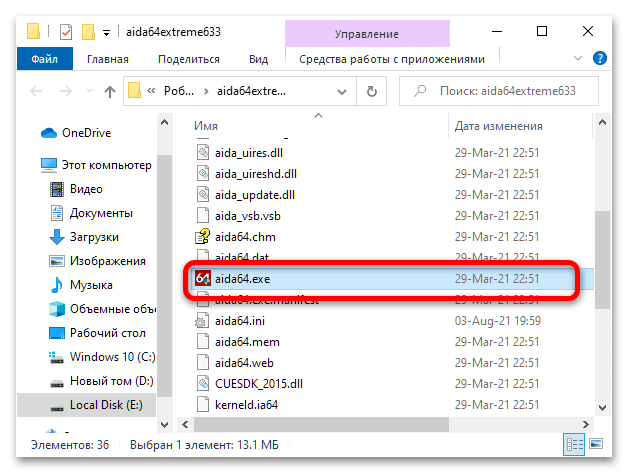
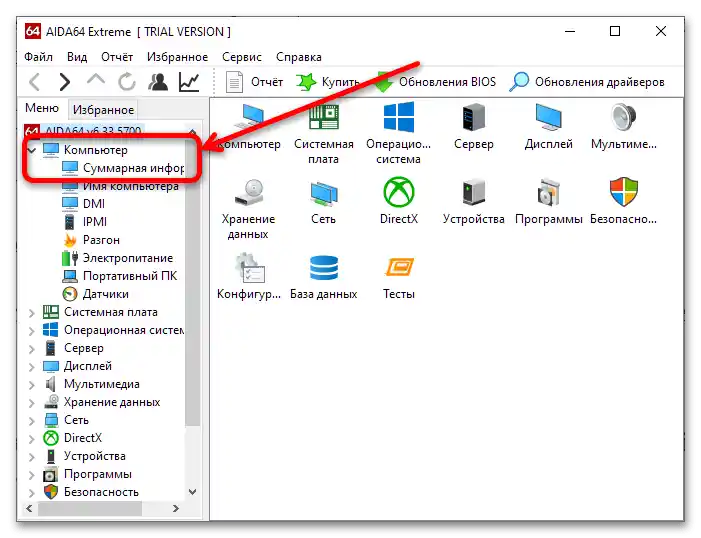
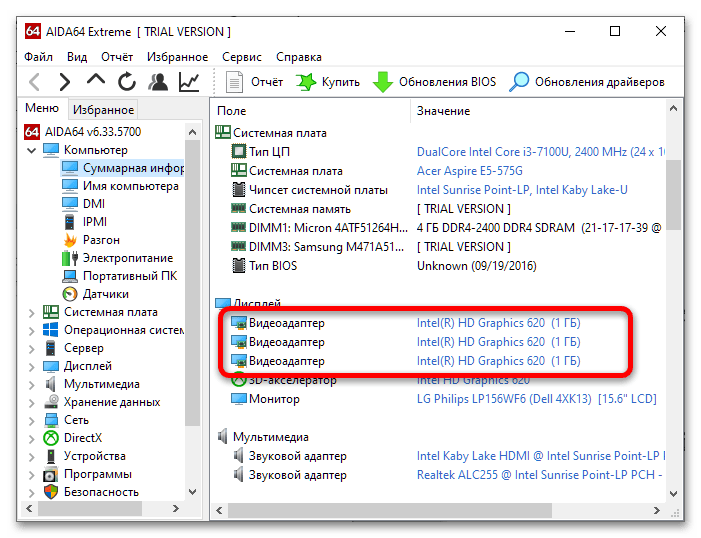
استفاده از معادلها تفاوت چندانی با AIDA64 ندارد.